Tags:视频合并,视频剪切
视频剪切合并器是一款目前剪切视频速度最快,支持无损切割视频,最好用的免费视频剪切合并工具。剪切一个100MB大小的视频文件只需要10秒左右时间,是目前最快的视频剪切工具。它可以对AVI, MP4, FLV, MOV, RMVB,3GP,WMV等视频格式进行任意时间段的剪切,还支持多个视频文件的合并。
如何剪切视频文件
第一步:单击"添加视频文件"按钮选择你所要剪切的文件,如果打开文件对话框里没有你要剪切的文件,请在打开文件对话框的文件类型下拉框选择所有文件

第二步:拖动进度条到你要开始剪切的时间点,再单击设置开始剪切点按钮,然后再拖动进度条到你要结束剪切的时间点,再单击设置结束剪切点按钮,中间蓝色部分就是剪切出来的(也就是保留下来的),你也可以直接在开始和结束剪切编辑框里输入剪切时间段,这样就不用拖动进度条了

第三步:单击开始剪切按钮,会出现一个窗口,默认是直接剪切,再单击开始剪切按钮如果直接剪切后的视频文件有问题,就用间接剪切如果间接剪切后视频不清楚,把视频质量和视频大小设置大点就行如果间接剪切后声音和画面不同步,就设置视频帧率为25,如果声音比画面快,视频帧率就再设置大点,如果声音比画面慢,视频帧率就设置小点,多次设置视频帧率直到同步
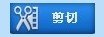
提示:如果视频直接剪切后有问题,请选择间接剪切就能解决了

第四步:剪切完成后,软件会自动打开剪切成功后文件的保存目录,默认保存在D盘
如何合并视频文件
第一步:选择"视频合并"界面

第二步:单击添加视频文件按钮,选择你所要合并的文件,如果打开文件对话框里没有你要合并的文件,请在打开文件对话框的文件类型下拉框选择所有文件,注意先添加的文件合并后也在前面

第三步:单击开始合并按钮,会出现一个窗口,再单击开始合并按钮如果直接合并后的视频文件有问题,就用间接合并如果间接合并后视频不清楚,就把视频质量和视频大小设置大点就行

第四步:合并完成后,软件会自动打开合并成功后文件的保存目录,默认保存在D盘
提示: 如果要删除视频文件的中间部分,需要先剪切出头和尾,再把它们合并起来就行了
常见问题解答
1. 视频剪切合并器支持哪些视频格式?
支持绝大多数常用的视频格式,如mp4 3gp avi flv rm rmvb wmv mov mpg mpeg mkv vob asf f4v等格式,可以剪切合并各种不同的格式,功能非常强大
2. 视频剪切合并器直接剪切后音视频不同步,怎么办?
可能是视频帧率的问题,采用间接剪切,再设置视频帧率为25就可以解决
3. 使用视频剪切合并器剪切视频后没源文件清晰, 怎么办?
采用间接剪切,视频质量这个参数设置大一点,数值越大剪切后越清晰
4. 视频剪切合并器间接剪切后视频大小改变了,怎么办?
设置下视频大小这个参数
5. 视频剪切合并器合并文件后不清楚,怎么办?
单击"设置"按钮,把视频质量这个参数设置大一点,数值越大合并后越清晰
6. 视频剪切合并器合并视频怎样调整视频大小?
单击"设置"按钮,设置下视频大小这个参数
7. 视频剪切合并器选择间接剪切后还是提示剪辑失败,怎么办?
设置视频帧率试试如25,29.97等等
8. 视频剪切合并器直接合并后视频播放有问题,怎么办?
用间接合并就可以了


 简单视频制作软件Avanquest Easy Video Creatorv7.8.1 多语言版 | 177.0M
简单视频制作软件Avanquest Easy Video Creatorv7.8.1 多语言版 | 177.0M magix movie edit pro Plus 2019v18.0.1.204 官方增强版 | 604.3M
magix movie edit pro Plus 2019v18.0.1.204 官方增强版 | 604.3M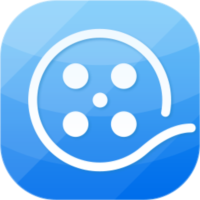 爱剪辑完美无广告版(整合补丁)免费去片头版 | 285.5M
爱剪辑完美无广告版(整合补丁)免费去片头版 | 285.5M 3D影片制作软件(Free 3D Video Maker)V1.1.21.913官方版 | 18.8M
3D影片制作软件(Free 3D Video Maker)V1.1.21.913官方版 | 18.8M 短视频处理助手v1.0免费版 | 21.2M
短视频处理助手v1.0免费版 | 21.2M 八角星视频制作电脑版v6.5.2最新版 | 23.3M
八角星视频制作电脑版v6.5.2最新版 | 23.3M pr全套插件一键安装包proV4.1.2破解版 | 5.81G
pr全套插件一键安装包proV4.1.2破解版 | 5.81G 视频管理器(Videonizer Platinum)v5.0.0.0官方最新版 | 24.2M
视频管理器(Videonizer Platinum)v5.0.0.0官方最新版 | 24.2M
软件评论 请自觉遵守互联网相关政策法规,评论内容只代表网友观点,与本站立场无关!
网友评论